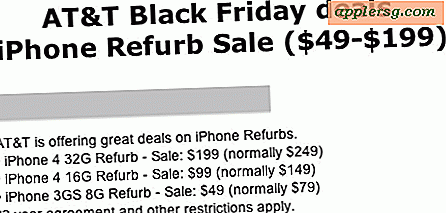Kopiera klistra in som inte fungerar på Mac? Så här fixar du ett fast utklippstavla

Användning av kopiera och klistra in är en rutinmässig del av Macs arbetsflöde, så om plötsligt slutar funktionen Kopiera och Klistra att fungera eller klippbordet dyker upp, kan du föreställa dig varför det är irriterande.
Lita inte på, de flesta problem med nonfunctional clipboards och kopiera och klistra in på Mac kan lösas med en serie ganska enkla felsökningssteg.
Dessa tricks fungerar på samma sätt i alla versioner av MacOS och Mac OS X, de fungerar genom att rikta in dem på klippbordet och tvinga det att starta om. Detta löser nästan alla instanser av ett fast klipbord eller andra problem där kopiering och klistra slutar fungera. Vi visar dig två olika sätt att använda det här, en med Activity Monitor och en annan med kommandoraden.
Så här fixar du kopiera och klistra in, inte i fasta utklippstavla på Mac OS
Ett sätt att tvinga Urklippet att starta om sig själv i Mac OS via Aktivitetsmonitor:
- Avsluta Mac-appen (erna) där kopiering / klistra inte fungerar som förväntat
- Öppna "Aktivitetsövervakning" -applikationen, den finns i / Program / Verktyg / mapp eller du kan slå Kommando + mellanslag och skriva Aktivitetsövervakning för att starta den via Spotlight
- I sökrutan Aktivitetsövervakare skriver du "pboard"
- Klicka på "pboard" -processen och klicka sedan på (X) i verktygsfältet Aktivitetsövervakning, klicka sedan på "Kör avbryt" -knappen
- Exit Activity Monitor


Öppna en Mac-app igen där kopia och klistra inte fungerade som förväntat, och försök att använda kopia och klistra in kommandon igen och det ska fungera som förväntat.
Om kommandona inte fungerar kan du försöka använda menyn "Redigera" för att manuellt välja Kopiera och klistra in. Om det här sättet fungerar, föreslår det att det händer något med tangentbordet snarare än urklippet. Ibland kan det betyda att musknappar är aktiverade, eller att någon annan app står i konflikt med de vanliga tangentbordsgenvägarna.
Om det av någon anledning inte kopieras och klistras fortfarande inte fungerar efter det här tricket, fortsätt och starta om Mac-datorn genom att gå till Apple-menyn och välj Starta om. Om du startar om Mac-datorn kan du ofta lösa problem som detta, inklusive några problem där Universal Clipboard plötsligt slutar svara som förväntat, men självklart om du kan åtgärda problemet utan att starta om Mac-datorn, är det bättre för de flesta användare.
Fix fast Mac Urklipp via Terminal
Om du föredrar att använda terminalen för att åtgärda problemet gör du följande:
- Öppna Terminal-programmet, som finns i / Program / Verktyg /
- Skriv följande kommando exakt:
- Hit Return
killall pboard
Detta kommer att avsluta och starta om pont-processen, vilket är utklipps-demonen för Mac OS. Om du är kunnig med kommandoraden kan du omedelbart testa om urklippet fungerar som förväntat med pbcopy och pbpaste, kommandoradsverktygen som fungerar med urklippet på Mac.
Återigen om detta tillvägagångssätt inte fungerar kan du bara starta om Mac-datorn.
Om du känner till ett annat sätt att lösa problem med kopiering och klistra in i Mac OS och Mac OS X, dela dem med oss i kommentarerna nedan.